Диск на компьютере – это устройство для хранения информации, которое позволяет пользователю записывать и читать данные на различных носителях. Он является неотъемлемой частью компьютерной системы и играет важную роль в сохранении и доступе к файлам и программам.
С помощью диска на компьютере можно сохранять разнообразные данные – от текстовых документов и фотографий до видео и аудиофайлов. Он позволяет пользователям создавать резервные копии данных, а также осуществлять передачу информации между различными компьютерами и устройствами.
Для использования диска на компьютере необходимо знать некоторые основные операции. В основном, пользователь может записывать данные на диск, читать данные с диска, копировать файлы с одного диска на другой, а также создавать и удалять папки и файлы на диске. Для выполнения этих операций на компьютере часто используются различные программы и интерфейсы.
Важно помнить, что использование диска на компьютере требует соблюдения определенных мер предосторожности. Пользователю следует регулярно создавать резервные копии данных, чтобы избежать потери информации в случае сбоя или повреждения диска. Также следует обращать внимание на происходящие на диске ошибки и проблемы, такие как фрагментация или возникновение битых секторов, и принимать меры по их исправлению или предотвращению.
Что такое диск в компьютере?

Внутренний диск - это диск, который подключается непосредственно к материнской плате компьютера. Он обычно используется для хранения операционной системы, программ, файлов и данных.
Внешний диск - это диск, который подключается к компьютеру через различные интерфейсы, такие как USB, Thunderbolt или FireWire. Он может быть использован для создания резервных копий данных, расширения хранилища или передачи информации между компьютерами.
Диск может быть жестким (Hard Disk Drive - HDD) или твердотельным (Solid State Drive - SSD). Жесткий диск использует вращающиеся магнитные диски для хранения данных, в то время как твердотельный диск использует флэш-память.
Диск в компьютере может быть разбит на разделы, чтобы организовать и управлять данными. Каждый раздел имеет свой собственный файловый систему, которая определяет, как данные будут храниться и организованы на диске.
Чтение и запись данных на диск осуществляется при помощи чтения и записи головок, которые двигаются над поверхностью диска. Чем быстрее головки могут передвигаться, тем быстрее будет происходить чтение и запись данных.
Одно из преимуществ диска в компьютере - это его массовая емкость. Диск может хранить огромное количество информации, включая текстовые документы, фотографии, видео и музыку.
| Преимущества диска в компьютере: | Недостатки диска в компьютере: |
|---|---|
| Большая емкость хранения данных | Механические детали могут выйти из строя |
| Относительно низкая стоимость | Более медленная скорость чтения и записи |
| Долгий срок хранения данных | Могут возникать проблемы с фрагментацией данных |
В целом, диск является важным компонентом компьютера и предоставляет возможность хранить и доступно к информации.
Определение и принцип работы
Принцип работы диска основан на использовании оптических или магнитных свойств материала носителя. Для оптических дисков, таких как CD или DVD, информация записывается на поверхность диска с помощью лазерного луча. Лазер создает микроскопические погружения или изменения, которые представляют собой данные.
Магнитные диски, такие как жесткие диски или флеш-накопители, используют принцип магнетизации для записи информации. Когда на магнитный носитель подается электрический ток, возникает магнитное поле, которое меняет полярность частиц носителя. Это изменение полярности представляет собой данные.
При чтении информации с диска, механизм дисковода использует лазер или магнитную головку, чтобы прочитать или считать данные с физического носителя. Затем эти данные передаются на компьютер, где они могут быть обработаны операционной системой или программным обеспечением.
Разновидности дисковых накопителей

Существует несколько разновидностей дисковых накопителей, которые можно использовать на компьютере для хранения и обмена данными.
CD-диски (Compact Disc) – это один из самых распространенных типов дисковых носителей. Они имеют диаметр 12 см и могут содержать до 700 МБ информации. CD-диски используются для записи и воспроизведения аудио, видео и программного обеспечения.
DVD-диски (Digital Versatile Disc) – это улучшенная версия CD-дисков. Они имеют такой же диаметр, но способны вместить гораздо больше информации – до 4,7 ГБ для однослойных DVD и до 8,5 ГБ для двухслойных DVD. DVD-диски используются для записи и воспроизведения качественного видео, аудио и программного обеспечения.
Blu-ray диски – это новое поколение дисковых накопителей, которые обладают еще большей емкостью. Они имеют такой же диаметр, как CD и DVD, но способны вместить до 25 ГБ (однослойные) или до 50 ГБ (двухслойные) информации. Blu-ray диски используются для записи и воспроизведения высокоопределенного видео и аудио.
Флеш-накопители – это маленькие устройства, которые используются для хранения данных. Они обычно имеют форму флешки и подключаются к компьютеру через USB-порт. Флеш-накопители могут иметь различную емкость – от нескольких гигабайт до нескольких терабайт. Они быстро и удобно передают информацию и широко применяются в повседневной жизни.
Выбор дискового накопителя зависит от ваших потребностей и требований к хранению данных. CD и DVD-диски выгодно использовать для записи музыки, фильмов или программного обеспечения. Blu-ray диски подойдут для хранения качественного видео. Флеш-накопители удобны для обмена данными между компьютерами или для резервного копирования важных файлов.
SSD и HDD: основные отличия и преимущества
SSD (Solid State Drive) – это накопитель, который использует специальную память для хранения данных. В отличие от традиционного HDD, SSD не содержит подвижных частей, таких как вращающиеся диски и магнитный считывающий головки. Вместо этого, SSD использует флэш-память, которая позволяет достичь высокой скорости работы и надежности.
Основные преимущества SSD:
- Быстродействие: SSD обладает значительно большей скоростью чтения и записи данных по сравнению с HDD. Это позволяет запускать программы и загружать файлы гораздо быстрее.
- Надежность: благодаря отсутствию подвижных частей, SSD более устойчив к механическим повреждениям и имеет меньшую вероятность сбоев.
- Энергоэффективность: SSD потребляет меньше энергии, что положительно сказывается на продолжительности работы ноутбука или компьютера без подзарядки.
HDD (Hard Disk Drive) – это классический жесткий диск, который использует вращающиеся диски и магнитные головки для записи и чтения данных. HDD является стандартным типом диска, который уже долгое время используется в компьютерах и ноутбуках.
Основные преимущества HDD:
- Ёмкость: HDD предлагает большую емкость по доступной цене. Это позволяет хранить большое количество данных, таких как фотографии, видео и документы.
- Цена: HDD является более доступным вариантом по сравнению с SSD, особенно при выборе диска большой ёмкости.
- Долговечность: HDD имеет длительный срок службы и может продержаться долгое время без сбоев или потери данных.
Важно отметить, что SSD и HDD могут быть использованы вместе в одном компьютере. Например, SSD можно использовать для установки операционной системы и программ, а HDD – для хранения больших объемов данных. Это позволяет обеспечить оптимальное сочетание скорости работы и доступного пространства для хранения.
В итоге выбор между SSD и HDD зависит от ваших индивидуальных потребностей. Если вам важна скорость работы и высокая надежность, то SSD будет лучшим вариантом. Если же вам необходима большая ёмкость по доступной цене, то HDD подойдет вам больше. Некоторые пользователи также предпочитают использовать комбинацию обоих типов дисков для достижения оптимального баланса.
CD и DVD: особенности и возможности использования

CD (Compact Disc) - это формат диска, который обычно используется для записи и воспроизведения аудио и видео файлов. Он имеет обычную ёмкость до 700 МБ, что позволяет записывать около 80 минут аудио или около 60 минут видео.
DVD (Digital Versatile Disc) - это формат диска, который имеет гораздо большую ёмкость по сравнению с CD. Он может содержать до 4,7 ГБ данных на одном слое или до 8,5 ГБ данных на двухслойном диске. DVD также может использоваться для записи и воспроизведения аудио и видео файлов, а также для хранения компьютерных программ и данных.
Преимущества использования CD и DVD:
- Большая ёмкость хранения данных.
- Возможность записи и воспроизведения аудио и видео файлов.
- Возможность хранения компьютерных программ и данных.
- Относительно низкая стоимость и широкая доступность дисков.
- Простота использования и совместимость с различными устройствами.
CD и DVD могут быть использованы для различных целей, таких как:
- Создание фото и видео альбомов для хранения и воспроизведения цифровых фотографий и видеозаписей.
- Резервное копирование важных файлов и данных.
- Установка и запуск программ на компьютере.
- Просмотр фильмов и прослушивание музыки.
- Передача файлов и данных между компьютерами.
Для работы с CD и DVD на компьютере необходимо иметь оптический привод, способный читать и записывать данные с дисков. В большинстве современных компьютеров оптический привод устанавливается внутри системного блока, но также существуют внешние приводы, которые подключаются через USB-порт.
Как использовать диск в компьютере?
Для использования диска в компьютере необходимо выполнить следующие шаги:
- Подключите диск к компьютеру с помощью соответствующего кабеля (например, SATA или USB).
- Проверьте, что диск правильно подключен и определен компьютером. Для этого можно открыть «Мой компьютер» («Этот компьютер») и убедиться, что диск отображается в списке устройств.
- Настройте диск в операционной системе компьютера. В большинстве случаев диск автоматически распознается системой, но в некоторых случаях может потребоваться выполнить некоторые дополнительные действия, такие как форматирование или разбиение на разделы.
- Передайте информацию на диск. Для этого можно использовать проводник (файловый менеджер) операционной системы, перетаскивая нужные файлы или папки с компьютера на диск или наоборот.
- Убедитесь, что информация успешно записана на диск.
- Проверьте правильность чтения информации с диска. Для этого можно открыть файлы или папки на диске и убедиться, что они открываются без ошибок.
Важно помнить, что при работе с жестким диском и другими важными устройствами хранения данных необходимо соблюдать правила безопасного использования, такие как ежедневное резервное копирование данных и защита от вирусов. Также следует обращать внимание на состояние диска и своевременно заменять устройство при неисправностях или признаках его возможного отказа.
Использование диска на компьютере очень важно для хранения и передачи информации. С помощью диска можно сохранять файлы, устанавливать программы, осуществлять резервное копирование данных и выполнять множество других операций.
Установка операционной системы на диск
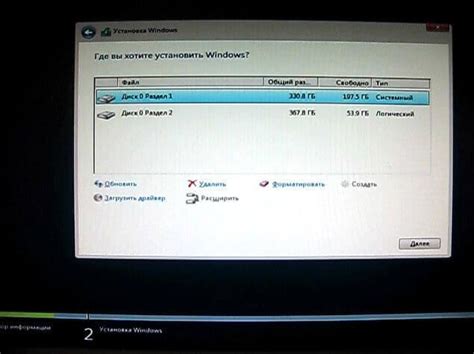
Перед тем как установить операционную систему на диск компьютера, важно убедиться, что у вас есть установочный образ операционной системы или установочный диск.
1. Вставьте установочный диск в оптический привод компьютера или подключите установочный носитель через USB-порт.
2. Запустите компьютер и дождитесь загрузки установочного диска.
3. В процессе загрузки появится окно с выбором языка и других параметров установки. Укажите необходимые настройки и нажмите кнопку "Далее".
4. Далее, вам может потребоваться выбрать жесткий диск, на который будет установлена операционная система. В случае, если у вас есть несколько дисков, выберите нужный и нажмите "Далее".
5. Далее, установщик операционной системы предложит разделить диск на разделы или использовать его целиком. Выберите нужный вариант и нажмите "Далее".
6. Далее, нужно будет выполнить настройку дополнительных параметров установки, таких как учетная запись пользователя, пароль, сетевые настройки и т. д. Выполните необходимые настройки и нажмите кнопку "Далее".
7. После завершения настройки параметров установки, установка операционной системы начнется. Подождите, пока процесс установки не будет завершен, а затем перезагрузите компьютер.
Установка операционной системы на диск компьютера может занять определенное время, поэтому будьте терпеливы. После завершения установки, вы сможете использовать свой компьютер с установленной операционной системой.
Хранение и организация файлов на диске
Диск на компьютере предоставляет возможность хранить и организовывать файлы различных типов. Правильная организация файлов поможет облегчить поиск нужной информации и упростить доступ к необходимым данным. Вот несколько полезных советов, которые помогут вам организовать файлы на вашем компьютере:
- Создайте папки по категориям: для работы, личных файлов, фотографий и т.д. Это поможет легко найти нужную информацию.
- Используйте понятные и описательные названия файлов. Это поможет быстро определить содержимое файла.
- Создайте подпапки внутри категорий, чтобы более детально организовать файлы. Например, в папке "Работа" можно создать подпапки "Проекты", "Документы", "Отчеты" и т.д.
- Удалите ненужные и устаревшие файлы. Регулярно очищайте диск, чтобы не засорять его лишними файлами.
- Используйте специальные программы для управления файлами, такие как проводник в Windows или Finder в MacOS. Они предоставляют дополнительные функции для удобного просмотра и управления файлами.
- Создайте резервные копии важных файлов. Используйте внешний жесткий диск или облачное хранилище для сохранения копии ваших данных.
При правильной организации и хранении файлов на вашем компьютере вы сможете быстро находить нужную информацию, экономя время и улучшая свою продуктивность.
Важные моменты использования диска в компьютере

Для правильного использования диска в компьютере важно учитывать несколько моментов:
- Форматирование диска: после приобретения нового диска, его необходимо отформатировать перед началом использования. Форматирование позволяет создать файловую систему, которая определяет, как данные будут организованы и доступны на диске. Различные операционные системы поддерживают разные форматы дисков - FAT32, NTFS, exFAT и другие. Выбор формата диска зависит от требований и совместимости с другими устройствами.
- Разделение диска на разделы: большие диски можно разделить на несколько разделов. Каждый раздел будет функционировать как отдельный диск с собственной файловой системой. Разделение диска может быть полезно для логической организации данных, улучшения производительности, установки нескольких операционных систем или создания резервной копии данных. Однако, разделение диска может привести к сложностям управления пространством на диске, поэтому необходимо внимательно планировать и использовать разделения по необходимости.
- Защита данных: диск может содержать важные и личные данные, поэтому важно обеспечить их защиту. Путем установки пароля, шифрования или использования специального программного обеспечения, можно обеспечить безопасность данных на диске. Это особенно важно для переносных дисков или дисков на общедоступных компьютерах.
- Регулярное резервное копирование: чтобы избежать потери данных в случае сбоев или повреждений диска, рекомендуется регулярно создавать резервные копии данных. Можно использовать программы для автоматического резервного копирования или просто копировать важные файлы и папки на другой носитель, такой как внешний жесткий диск или облачное хранилище.
Правильное использование диска в компьютере позволяет максимально эффективно хранить и организовывать данные, а также обеспечить их безопасность и сохранность.




